
您的位置:首页 → 新闻资讯 → 软件教程 > 小鹅通助手怎么创建我的知识店铺?小鹅通助手创建我的知识店铺教程
来源:互联网/编辑:佚名/时间:2022-10-28 20:04:27
 在手机上看
在手机上看
扫一扫进入手机端
今天小编为大家带来了小鹅通助手创建我的知识店铺教程,想知道怎么做的小伙伴来看看接下来的这篇文章吧,相信一定会帮到你们的。
小鹅通助手怎么创建我的知识店铺?小鹅通助手创建我的知识店铺教程
1、首先在手机桌面打开【小鹅通】。

2、然后进入界面,点击【我的】。
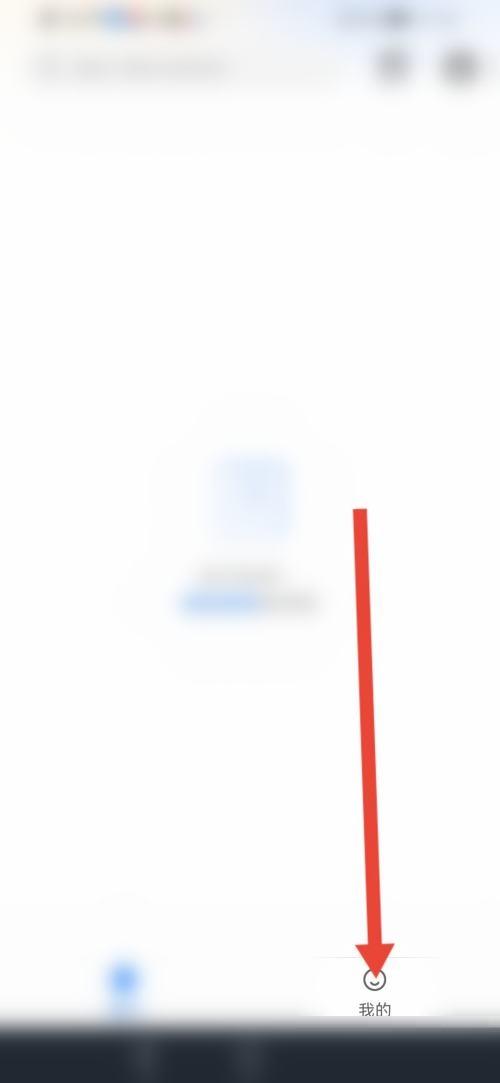
3、接着来到个人主页,点击【创建我的知识店铺】。
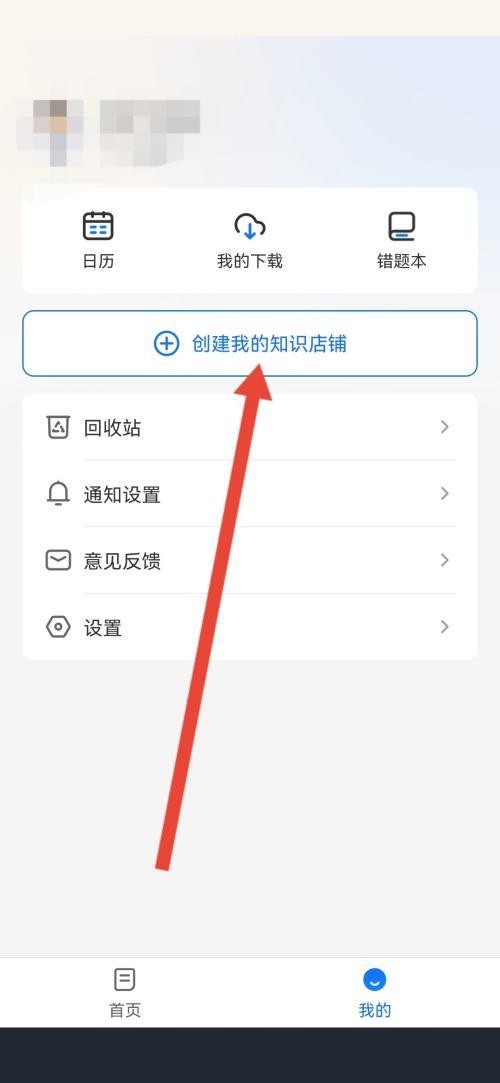
4、再进入下面的界面,点击底部的【我要开店】。
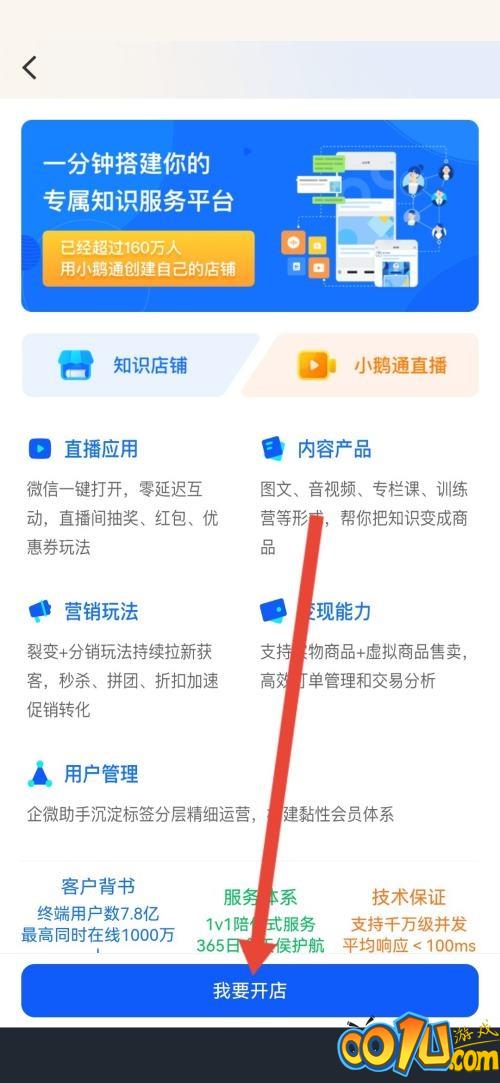
5、来到极速开店界面。点击【立即创建】。
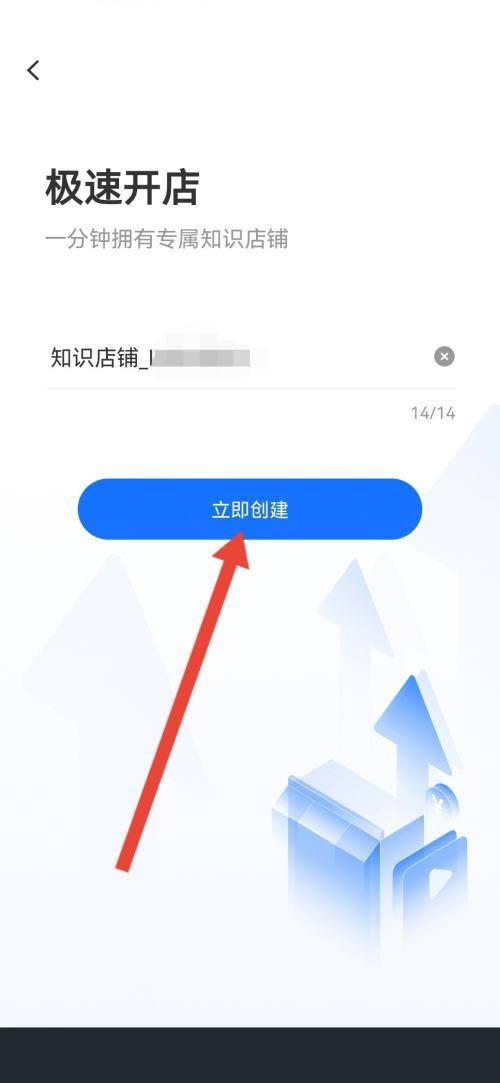
6、最后选择主营类目,再点击【确认创建】。
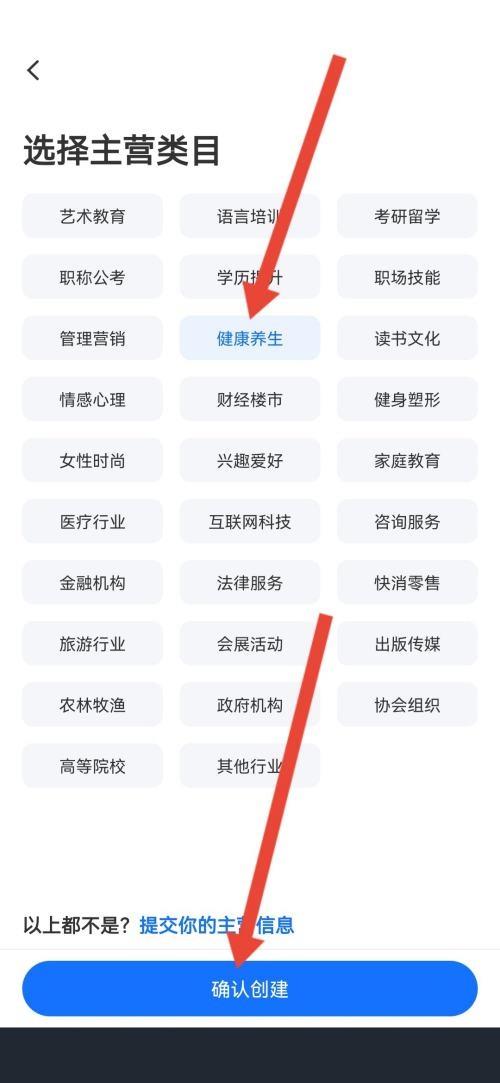
相关文章
网友评论